百度经验发烧友文章怎么批量编辑图片
1、图片旋转
将我们的照片变成 统一的横向,可以通过我们的图片查看器旋转下就可以了。
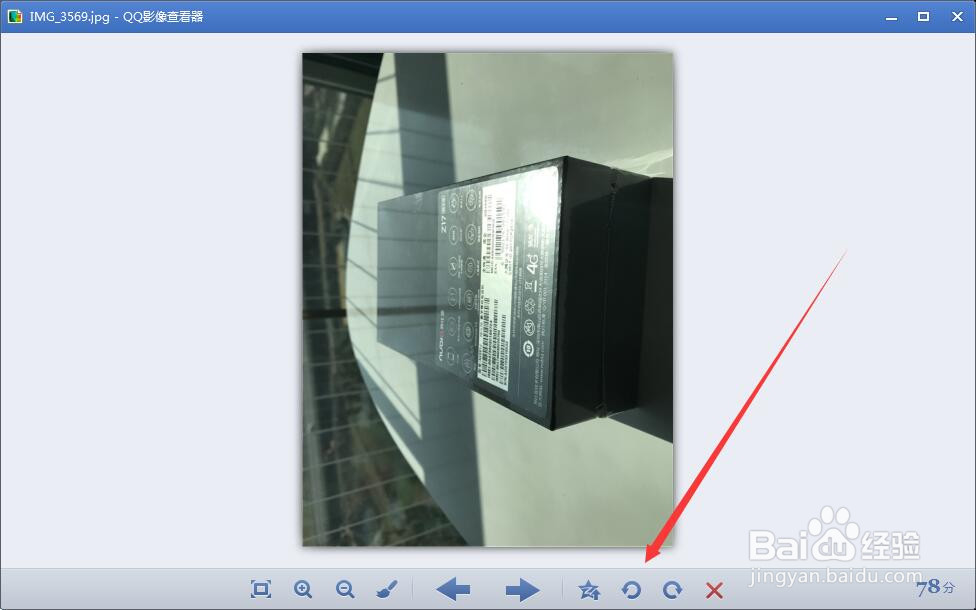
2、批量编辑宽度
因为我们的图片比例不是720×576像素的,所以先利用美图秀秀或者是其他图片软件,将我们的图片按比例缩放成高576像素宽度。我们全选图片打开进行,按比例缩放就可以了,非常简单。
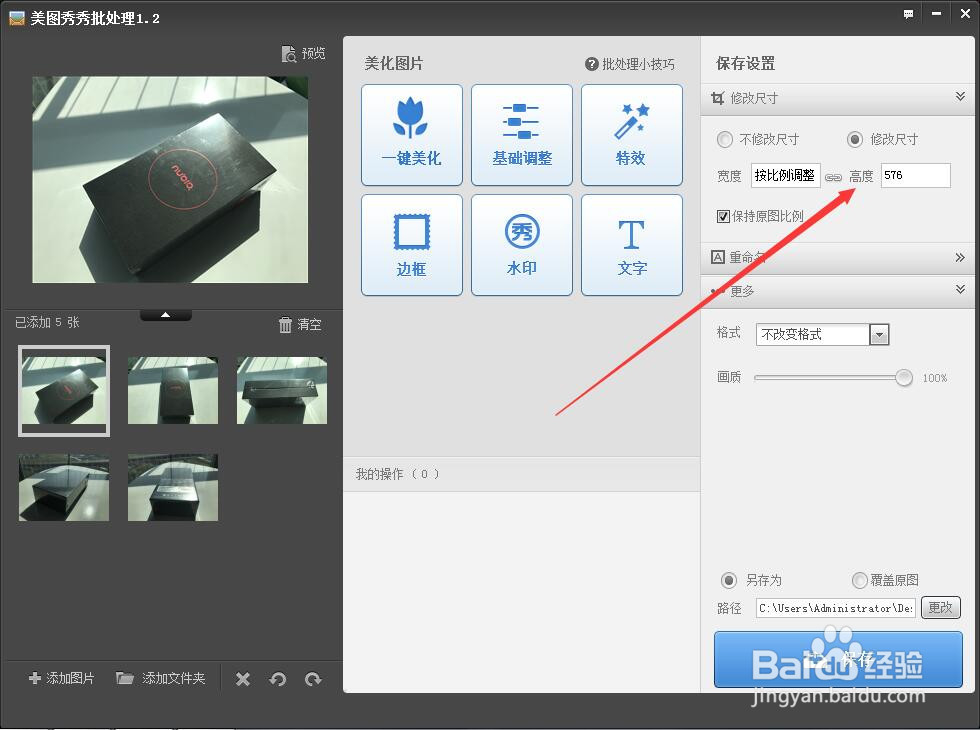

3、批量编辑宽度
因为暂时是没有工具可以直接批量裁剪宽度的。所以我们利用PS的动作。我们来自己做一个操作套装
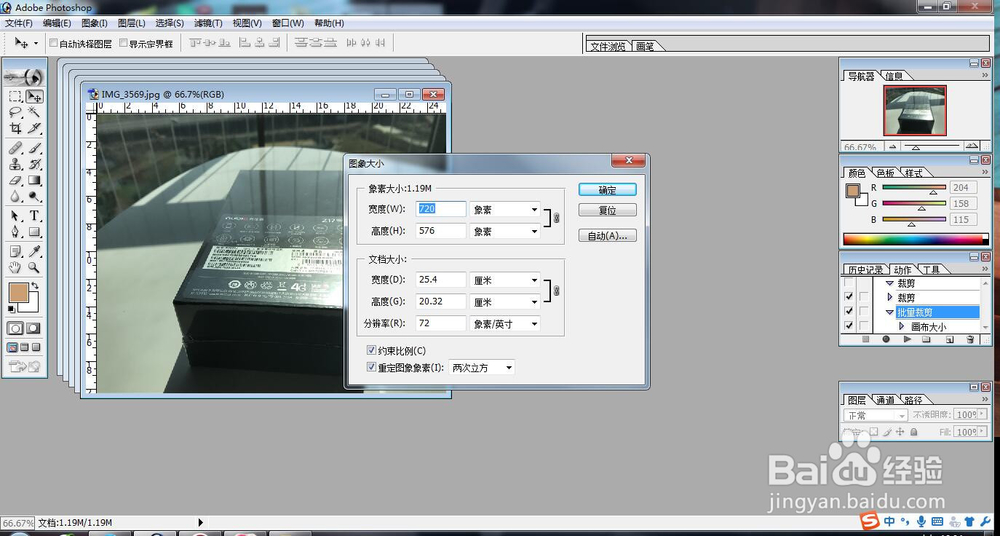
4、新建动作
我们打开动作框,选择新建,新建名字批量裁剪,打开左右的图片,之后选择录制按钮,这样就可以进行录制。
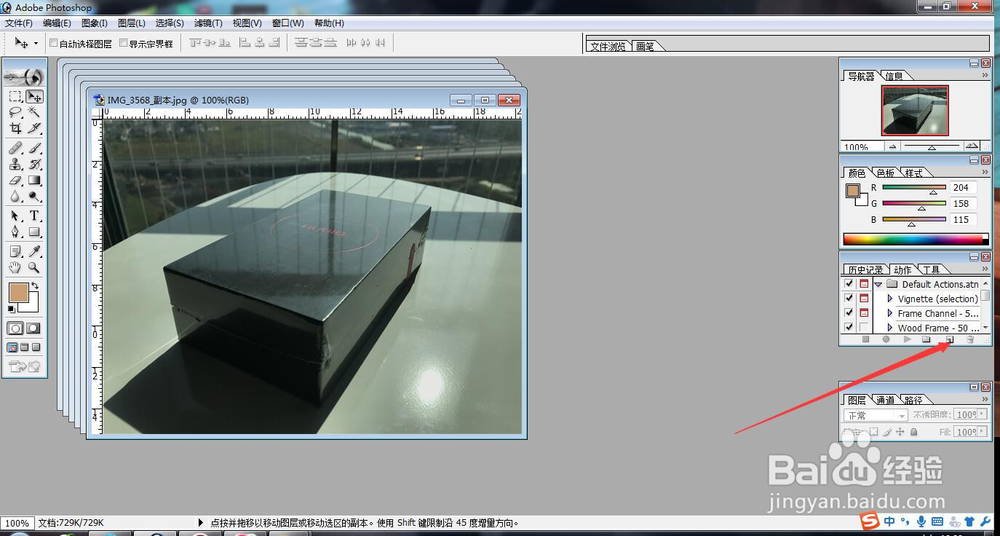
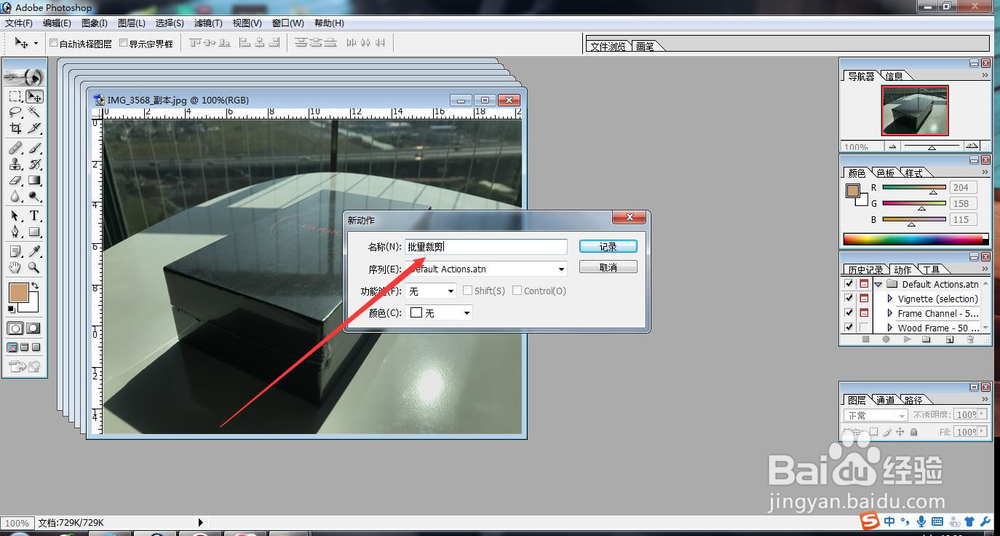
5、操作步骤
任意选择一张图片,选择图像—画布大小—选择像素比例—宽改成720像素 其他不用变选择。确定之后选择图片关闭保存—停止录制按钮。这样我们就可以完成一个裁剪动作的录制。
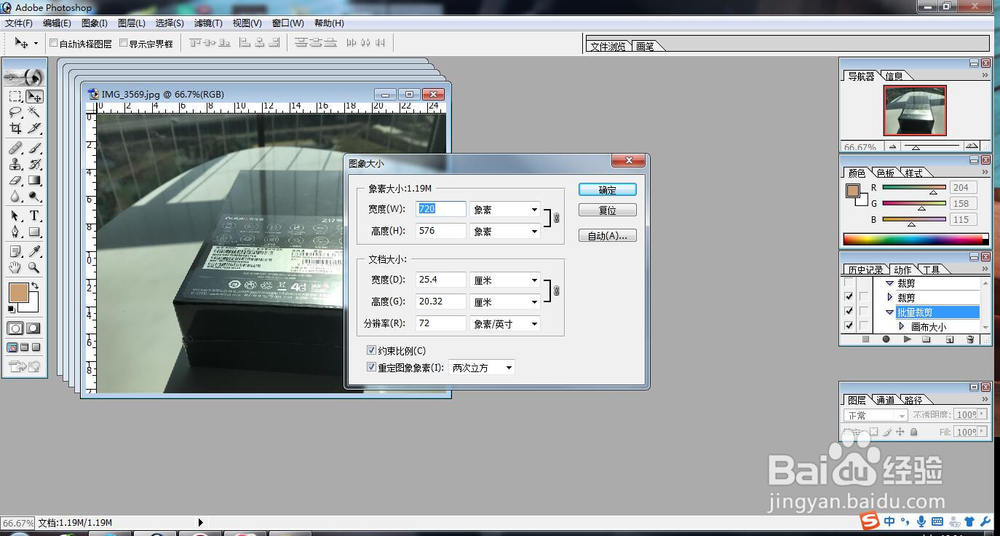

6、批量操作
现在就是关键,选择文件自动—批处理,选择我们的动作—批量裁剪选择打开文件。确定就可以进行一键批量裁剪完毕了。
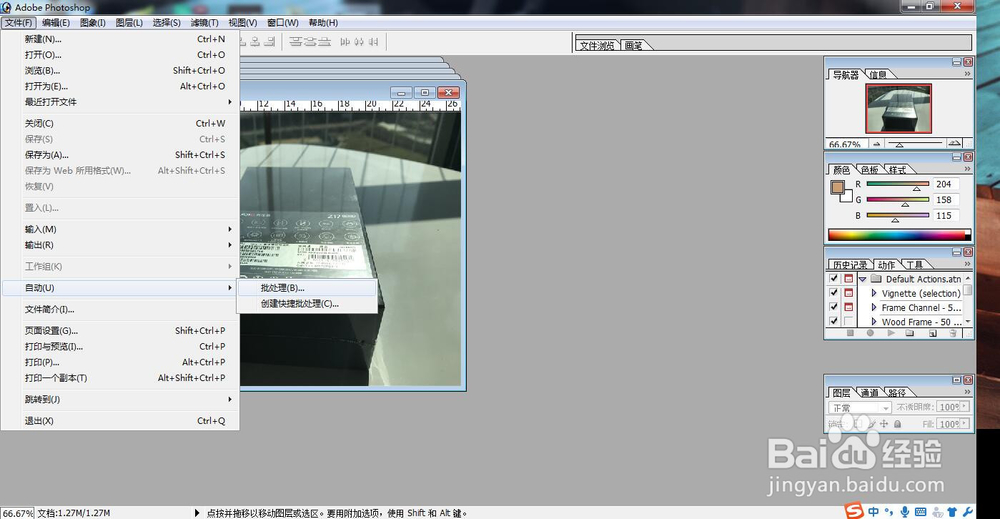
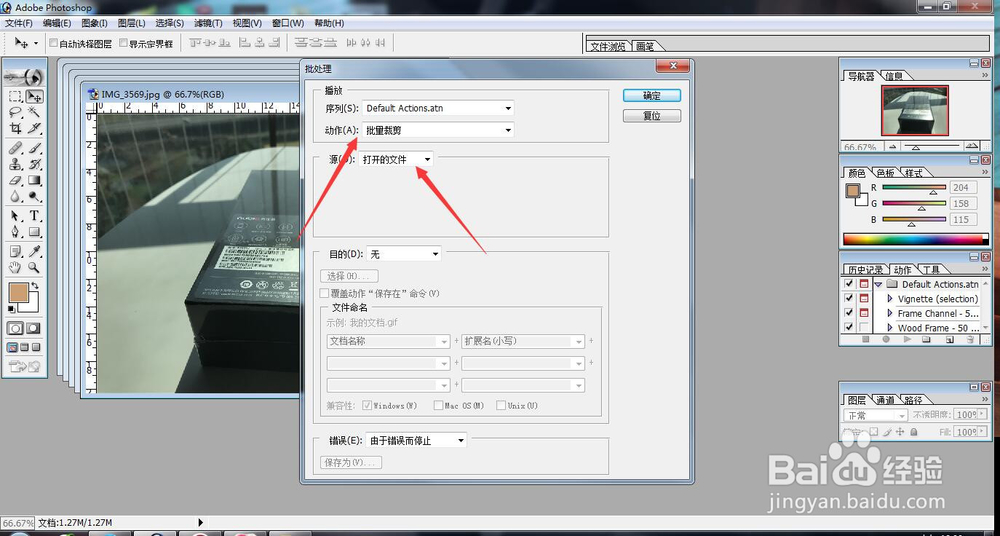
7、这个方法是万能的方法对于任何图片裁剪到我们需要的图片大小都是可以的。
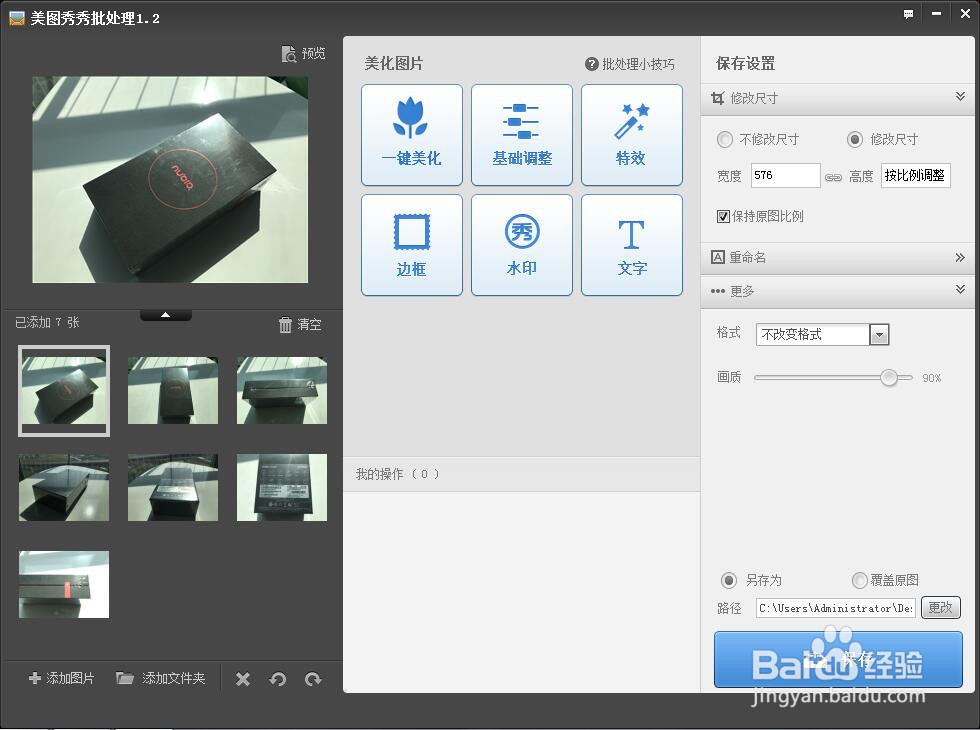
声明:本网站引用、摘录或转载内容仅供网站访问者交流或参考,不代表本站立场,如存在版权或非法内容,请联系站长删除,联系邮箱:site.kefu@qq.com。
阅读量:67
阅读量:83
阅读量:37
阅读量:91
阅读量:122